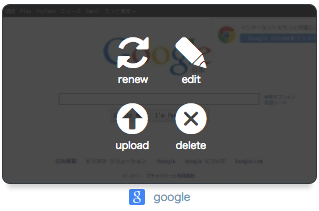CROCODOORの使い方
初めてのご利用とサインアップ
COROCODOORでは面倒な会員登録手続は不要です。SNSアカウントがあれば誰でも簡単にご利用いただけます。
ご利用頂けるSNSアカウントは現在FacebookとTwitterのみですが、今後順次追加していく予定です。
ご利用頂けるSNSアカウントは現在FacebookとTwitterのみですが、今後順次追加していく予定です。

ブックマークの追加
ブックマークの追加ダイアログボックスに必要な値を入力、保存することで、CROCODOORにブックマークを追加することができます。
ダイアログボックスは、プラスアイコンのクリック、ブックマークレット、Chrome拡張機能から表示することができます。
ダイアログボックスは、プラスアイコンのクリック、ブックマークレット、Chrome拡張機能から表示することができます。
ブックマークの追加ダイアログボックスを表示する
方法1)サムネイル中のプラスアイコンをクリックして、ブックマークの追加ダイアログボックスを表示することができます。
方法2)ブックマークバーにCROCODOOR用のブックマークレットを設置している方は、この方法が有効です。
・ブックマークに追加したいサイトを表示します。
・ブックマークレットをクリックします。
・URL、タイトルが予め設定された状態でブックマークの追加ダイアログボックスを表示することができます。
・ブックマークに追加したいサイトを表示します。
・ブックマークレットをクリックします。
・URL、タイトルが予め設定された状態でブックマークの追加ダイアログボックスを表示することができます。
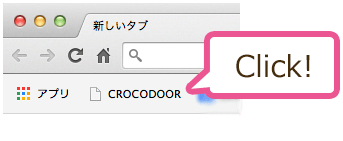
ブックマークレットを設置するには、下のリンクをブックマークバーにドラッグして下さい。
方法3)お使いのブラウザがChromeで、かつCROCODOOR用のChrome Extensionを追加している方はこの方法が有効です。
・ブックマークに追加したいサイト上で右クリックします。
・表示されたショートカットメニューの「現在のページを追加」をクリックします。
・URL、タイトルが予め設定された状態でブックマークの追加ダイアログボックスを表示することができます。
・ブックマークに追加したいサイト上で右クリックします。
・表示されたショートカットメニューの「現在のページを追加」をクリックします。
・URL、タイトルが予め設定された状態でブックマークの追加ダイアログボックスを表示することができます。
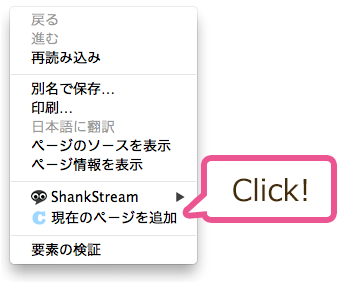
CROCODOOR用Chrome拡張機能:https://chrome.google.com/webstore/detail/crocodoor/idehkiddfjfkhgfegfnefjfoonhkkgai
ブックマークの追加ダイアログボックス
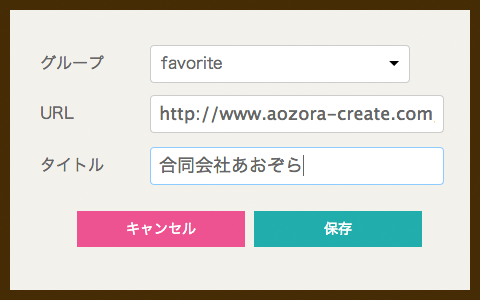
ブックマークの編集/削除
サムネイルにマウスカーソルを合わせると、サムネイルの右上にメニューアイコン()が表示されます。
表示されたメニューアイコンをクリックすると、メニュー内容が表示されます。
をクリックすると、ブックマークの編集ダイアログボックスが表示されます。使い方は、ブックマークの追加ダイアログボックと同じです。
をクリックすると、ブックマークの削除ができます。
をクリックすると、サムネイル画像の更新ができます。
をクリックするとサムネイル画像のアップロードダイアログが表示されます。
表示されたメニューアイコンをクリックすると、メニュー内容が表示されます。
をクリックすると、ブックマークの編集ダイアログボックスが表示されます。使い方は、ブックマークの追加ダイアログボックと同じです。
をクリックすると、ブックマークの削除ができます。
をクリックすると、サムネイル画像の更新ができます。
をクリックするとサムネイル画像のアップロードダイアログが表示されます。